Sa ngayon, lahat ay may isang e-mail box - iyon ay, kung ang taong pinag-uusapan ay gustong magtrabaho sa Internet. Kailangan mo ng naturang e-mail box, halimbawa, upang lumikha ng isang account sa mga web portal, upang lumikha ng mga online na order, o upang pangasiwaan ang iba't ibang usapin sa trabaho. Maaari kang lumikha ng isang mailbox halos kahit saan - sa Czech Republic, ang mga mailbox mula sa Seznam o mula sa Google sa anyo ng Gmail ay kadalasang ginagamit. Ang mga provider na ito ay madalas na nag-aalok ng isang simpleng email client nang direkta sa kanilang site. Maaaring angkop ang naturang kliyente para sa mga klasikong user, ngunit hindi para sa mga mas advanced na user.
Para sa higit na hinihingi na mga gumagamit, o para sa mga hindi gustong magbukas ng isang web browser sa bawat oras na suriin ang kanilang e-mail box, mayroong mga e-mail client bilang mga aplikasyon para sa mga indibidwal na operating system. Parehong may mga native na email client ang Windows at macOS – ang Mail app sa Windows at ang Mail app sa macOS. Nalalapat din dito na maraming mga gumagamit ang maaaring nasiyahan sa mga kliyenteng ito, ngunit ang ilan ay maaaring abala sa disenyo, kawalan ng mahahalagang function, o anumang bagay. Sa sandaling iyon, naglaro ang mga third-party na e-mail client, gaya ng Spark, Outlook, o ang Czech eM Client. Ito ang huling pinangalanang e-mail client na sabay nating titingnan sa pagsusuring ito.
Ang eM Client ay makabuluhang lumipat mula noong huling pagbanggit
Kung sa tingin mo ay nabasa mo na ang isang pagsusuri ng eM Client sa aming magazine, kung gayon ang iyong memorya ay tiyak na tama. Nai-publish na namin ang isang pagsusuri ng e-mail client na ito sa aming magazine, ngunit dapat tandaan na ginawa namin ito halos dalawang taon na ang nakakaraan - at gaya ng maiisip mo, marami ang nagbago. Sa paglipas ng panahon, dumating ang mga bagong operating system, kung saan kailangang unti-unting umangkop ang eM Client, at patuloy naming ipinaalam sa iyo ang tungkol sa ilang bagong function sa pamamagitan ng mga press release.
Maaaring ito ay interesado ka

Sa kasalukuyan, available na ang eM Client sa pinakabagong operating system na macOS 11 Big Sur, na hindi pa inilalabas ng kumpanya ng mansanas sa publiko, na talagang magandang balita lalo na para sa mga developer o beta tester. Upang maging tumpak, sinasabi namin na ang eM Client ay magagamit sa parehong macOS at Windows - sa aming kaso, siyempre susubukan namin ang bersyon ng macOS.
Unang paglulunsad ng app…
Pagkatapos i-install at patakbuhin ang eM Client sa unang pagkakataon, bibigyan ka ng isang simpleng wizard kung saan madali mong mai-set up ang lahat ng kailangan mo. Sa pinakadulo simula, maaari kang pumili ng isa sa walong magagamit na mga tema, kung saan ang kapaligiran ng application ng eM Client ay makulayan. Ang pangunahing tema na tinatawag na Modern ay malamang na nagustuhan ng karamihan sa atin, dahil maaari nitong awtomatikong baguhin ang liwanag at madilim na mga mode kasama ng system. Siyempre, mayroon ding pagpipilian upang magtakda ng ganap na madilim na mode, o iba't ibang mga tema ng kulay.
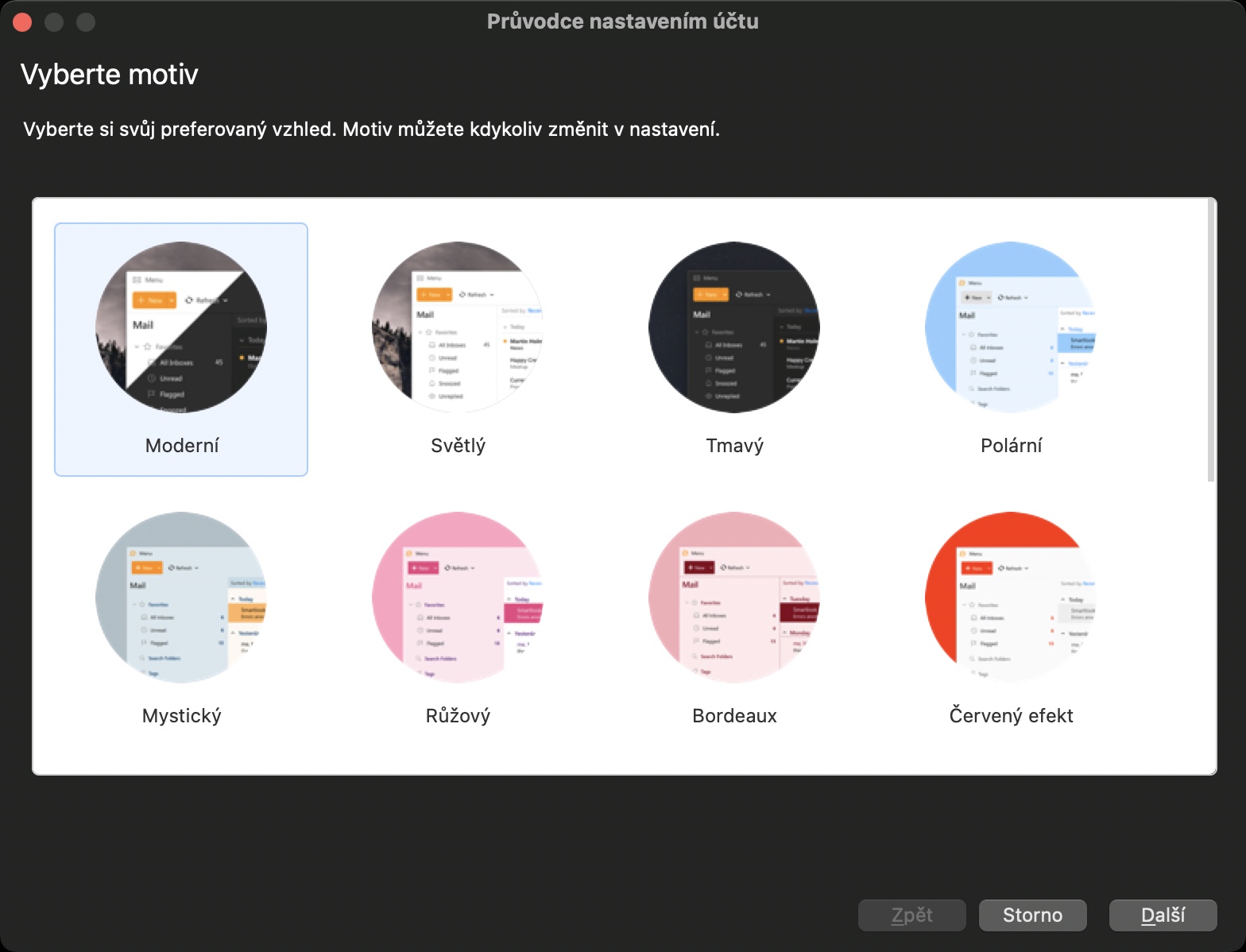
Pagkatapos pumili ng isang tema, kinakailangang ipasok ang iyong buong email address sa wizard, na gusto mong idagdag sa application. Bilang karagdagan, maaari mong direktang ikonekta ang eM Client sa serbisyo ng chat na Google Talk o XMPP, mag-import ng mga kalendaryo at mga contact (halimbawa mula sa iCloud, Google, Yahoo at iba pa) at sa susunod na hakbang posible na gamitin ang pag-activate ng PGP encryption, salamat kung saan makatitiyak ka na ang iyong mga mensaheng e-mail ay hindi matatanggap ng sinumang hindi awtorisadong tao. Sa dulo ng wizard, ang kailangan mo lang gawin ay itakda ang avatar ng iyong account at tapos ka na - pagkatapos nito ay lilitaw ka sa kapaligiran ng eM Client.
...eM Client sa bersyon 8
Sa huling malaking update ng eM Client application, na may numerong 8, nakakita kami ng maraming bagong feature na tiyak na magugustuhan mo. Ang mga orihinal na tampok na maaari mong basahin tungkol sa mas lumang pagsusuri, siyempre ay nananatili, at maaaring ipagtatalunan na ang "ikawalo" na bersyon ay nag-aalok ng ilang magagandang karagdagang tampok. Ang user interface ay nakatanggap ng makabuluhang refinement, na makikita sa unang tingin, na sa kasalukuyan ay mas angkop sa macOS system mismo. Sa iba pang mga bagay, sa loob ng bagong bersyon na ito, maaari kang magtrabaho sa maraming mga window nang sabay-sabay, kaya hindi mo na kailangang lumipat sa pagitan ng mga indibidwal na bahagi ng application. Ito ay tiyak na salamat sa suporta ng maramihang mga bintana na maaari mong, halimbawa, tingnan ang mga e-mail at mga contact nang magkatabi. Ang mga setting ng buong application ay binago din, mas tiyak ang Properties kung saan maaari kang maghanap, upang mabilis at madaling mahanap mo ang lahat ng kailangan mo.
Aalisin ka ng eM Client ng lahat ng negatibitisa email
Gayunpaman, ang ikawalong bersyon ng eM Client ay tiyak na hindi lamang tungkol sa mga pagbabago sa kapaligiran ng user. Sa pangkalahatan, masasabi kong sinusubukan ng bagong eM Client na harapin ang lahat ng mga problemang maaaring lumitaw kapag nagtatrabaho sa mga mensaheng e-mail. Halos lahat sa atin ay nakatagpo sa isang sitwasyon kung saan nakalimutan nating tumugon sa isang mahalagang mensahe sa e-mail. Sa kasong ito, ang eM Client ay may dalawang bagong function na makakatulong. Ang una sa mga ito ay ang Pagsubaybay sa mga tugon – aabisuhan ka ng function na ito kapag may dumating na tugon sa isang mahalagang email. Matapos lumipas ang itinakdang oras mula noong dumating ang e-mail, ipaalala sa iyo ng function na ito na hindi ka pa tumugon sa mensahe, at tiyak na angkop ang isang tugon. Ang isa pang magandang feature ay ang Message Snooze, na nagbibigay-daan sa iyong madaling i-snooze ang lahat ng mga papasok na mensahe at iiskedyul ang mga ito para sa isa pang oras.
Malinaw na pagpapakita ng mga attachment at pakikipagtulungan sa mga serbisyo ng cloud
Sa loob ng eM Client, kailangan kong purihin ang isa pa sa mga bagong bagay, katulad ng simpleng pagpapakita ng lahat ng mga attachment mula sa isang partikular na e-mail account sa isang lugar. Upang tingnan ang mga attachment sa ganitong paraan, i-click lamang ang icon na tatlong tuldok sa kaliwang ibabang bahagi ng window at piliin ang opsyon na Mga Attachment. Ang lahat ng mga attachment ay lilitaw sa isang listahan na may impormasyon tungkol sa kung kanino sila nanggaling, kung anong paksa ang kanilang pinasok, kailan sila ginawa at kung gaano sila kalaki. Siyempre, madali ka ring maghanap sa lahat ng mga attachment na ito, kahit na sa buong teksto sa loob ng PDF, Word o Excel na mga dokumento. Tulad ng para sa mga attachment, ito ay nagkakahalaga ng pagbanggit ng isa pang function, lalo na ang posibilidad na idagdag ang mga ito sa mga e-mail nang direkta mula sa mga serbisyo ng cloud. Tulad ng tiyak na alam mo, maaari kang magpadala ng isang file ng maximum na 25 MB sa pamamagitan ng klasikong mail, na hindi sapat sa maraming mga kaso. Maaari mo na ngayong i-upload ang lahat ng malalaking data na gusto mong ipadala sa iyong cloud (gaya ng Google Drive, Dropbox o OneDrive) at bibigyan ka ng eM Client ng isang simpleng opsyon upang direktang magdagdag ng link sa data na ito sa isang mensaheng e-mail.
Agenda, pag-encrypt ng mensahe at eM Keybook
Kung isa ka sa mga user na talagang seryoso sa pagsasaayos ng kanilang oras at gustong magtago ng "note book" bilang karagdagan sa mga contact at tala, tiyak na magugustuhan mo ang eM Client. Sa loob nito, bukod sa iba pang mga bagay, maaari mo ring isulat ang mga gawain, na tiyak na kapaki-pakinabang. Pagkatapos ay maaari mong tingnan ang isang pangkalahatang-ideya ng araw sa kanang sidebar sa loob ng seksyon ng Agenda, na maaaring ma-access sa pamamagitan ng pag-tap sa icon ng whistle. Sa unang paglunsad, tulad ng nabanggit ko na sa isa sa mga talata sa itaas, ang eM Client ay nag-aalok sa iyo ng isang simpleng opsyon upang i-encrypt ang lahat ng mga mensahe gamit ang PGP, na tiyak na kapaki-pakinabang sa mga araw na ito - kung para lamang sa kapayapaan ng isip. Ang bagong function ng eM Keybook ay sumasabay din sa pag-encrypt ng PGP, salamat sa kung saan makakapagpadala ka ng mga mensaheng naka-encrypt ng PGP sa ganap na sinuman. Upang ligtas na maipadala ang naka-encrypt na mail gamit ang PGP sa ibang mailbox, dapat munang palitan ang mga susi - at ang eM Keybook ang nangangasiwa sa paghahanap at pagbabahagi ng mga pampublikong key, salamat sa kung saan maaaring magpadala sa iyo ang sinuman ng mga naka-encrypt na mensahe.
Konklusyon
Kung naghahanap ka ng isang e-mail client na talagang inilaan para sa lahat - kung ikaw ay isang baguhan na user o isang propesyonal na user na may malaking pangangailangan, ang eM Client ay ang tamang pagpipilian. Gayunpaman, upang magamit ang potensyal ng eM Client sa isang daang porsyento, siyempre kinakailangan na malaman at magtrabaho kasama ang mga magagamit na function. Hindi ako natatakot na sabihin na ang eM Client ay kasing ganda lang para sa mga user gaya ng gusto nila - kung gagamitin lang nila ito para magsulat ng mga email, tiyak na hindi sila gagawing tanga, gayunpaman, kung susuriin mo ang lahat ng feature ng kliyenteng ito at simulang gamitin ang mga ito, hindi mo nanaisin na hindi kailanman huminto at magbago.
Inirerekomenda na namin ang eM Client sa iyo halos dalawang taon na ang nakakaraan, at pagkatapos ng paglabas ng pinakabagong bersyon, walang nagbago, sa kabaligtaran. Nag-aalok ang eM Client 8 ng maraming bago at mahuhusay na feature na maaaring napalampas ng ilang user - mula sa isang mas kaaya-ayang kapaligiran, hanggang sa perpektong pamamahala ng attachment, hanggang sa PGP encryption, na nilayon para sa mga humihingi ng user o kumpanya.

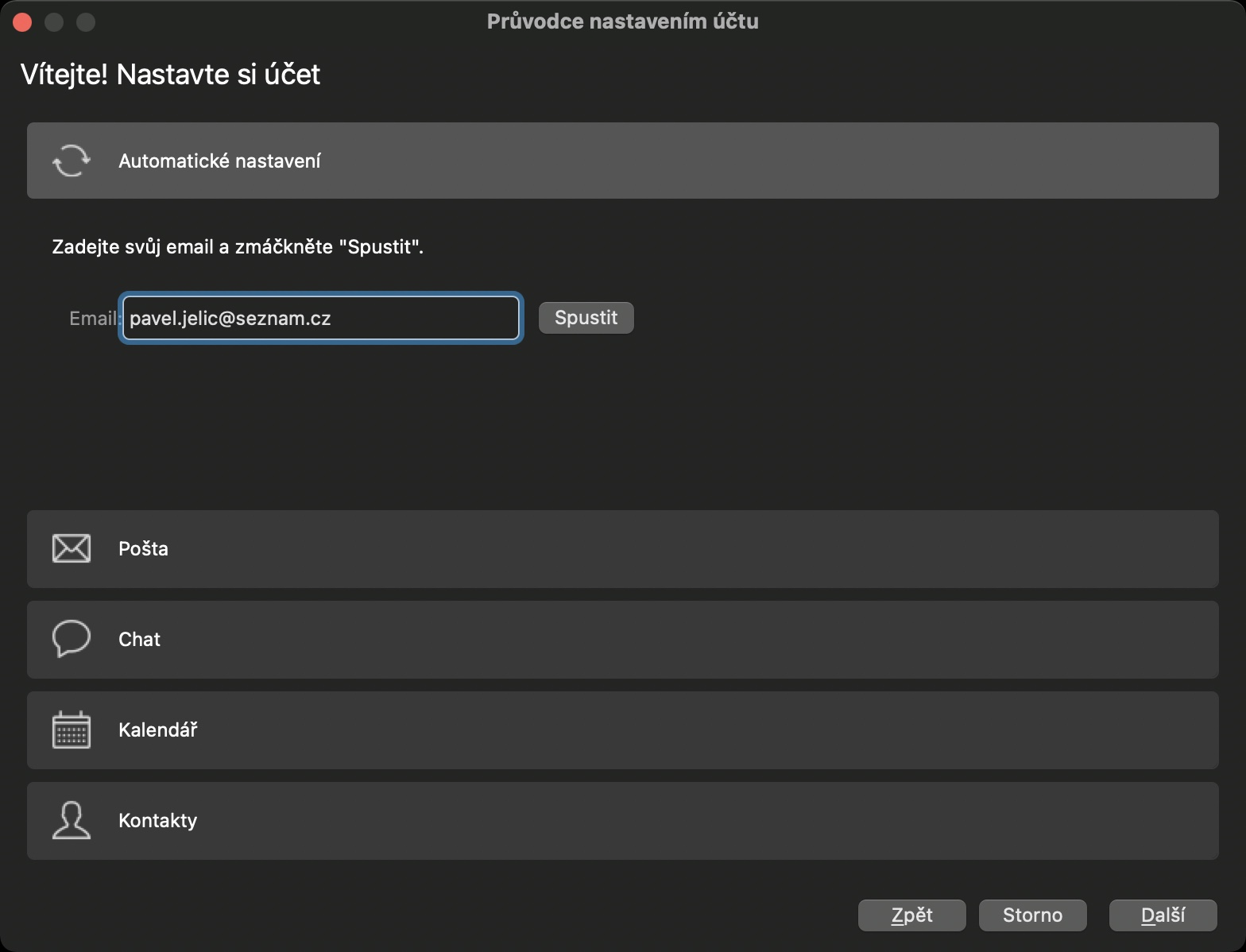
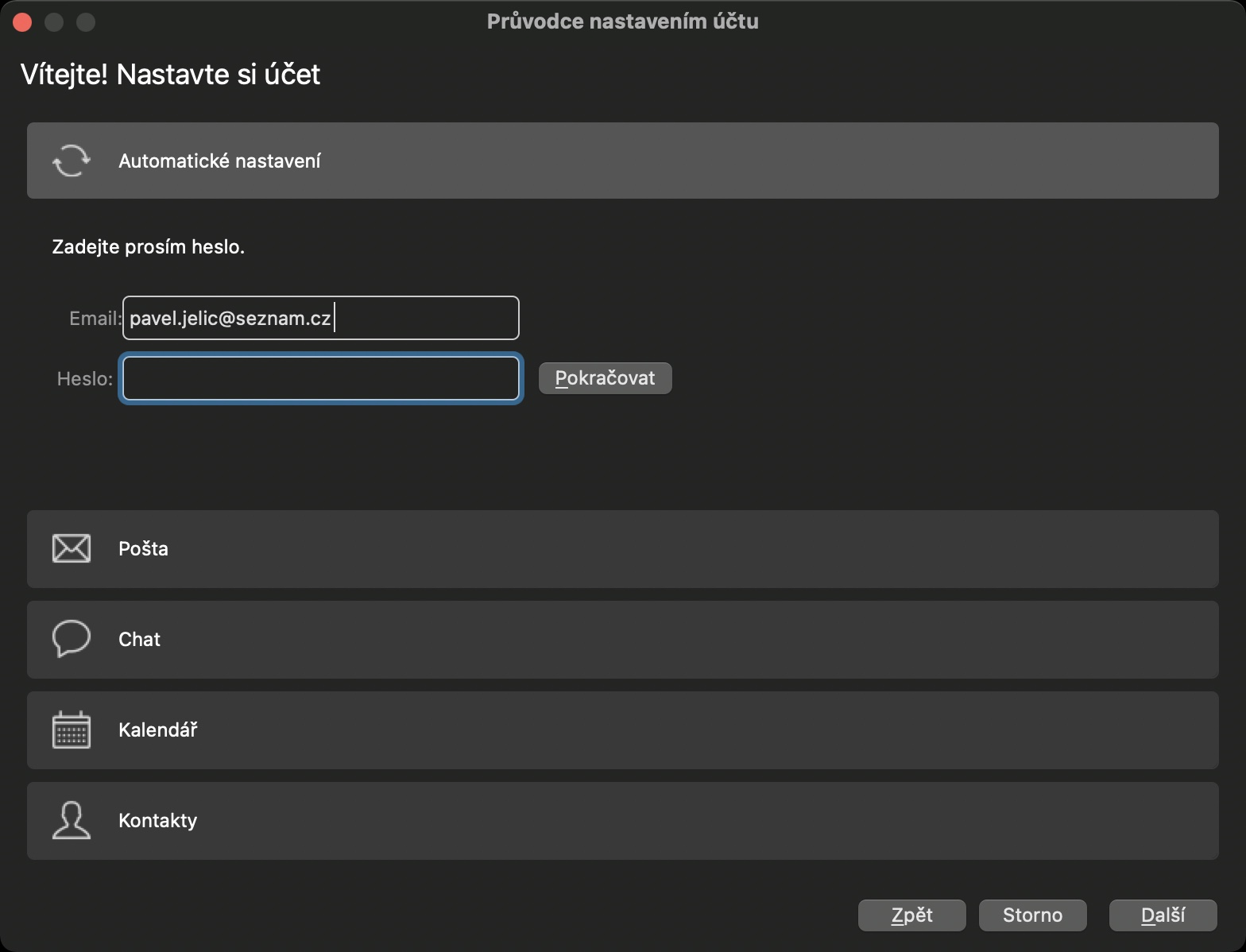
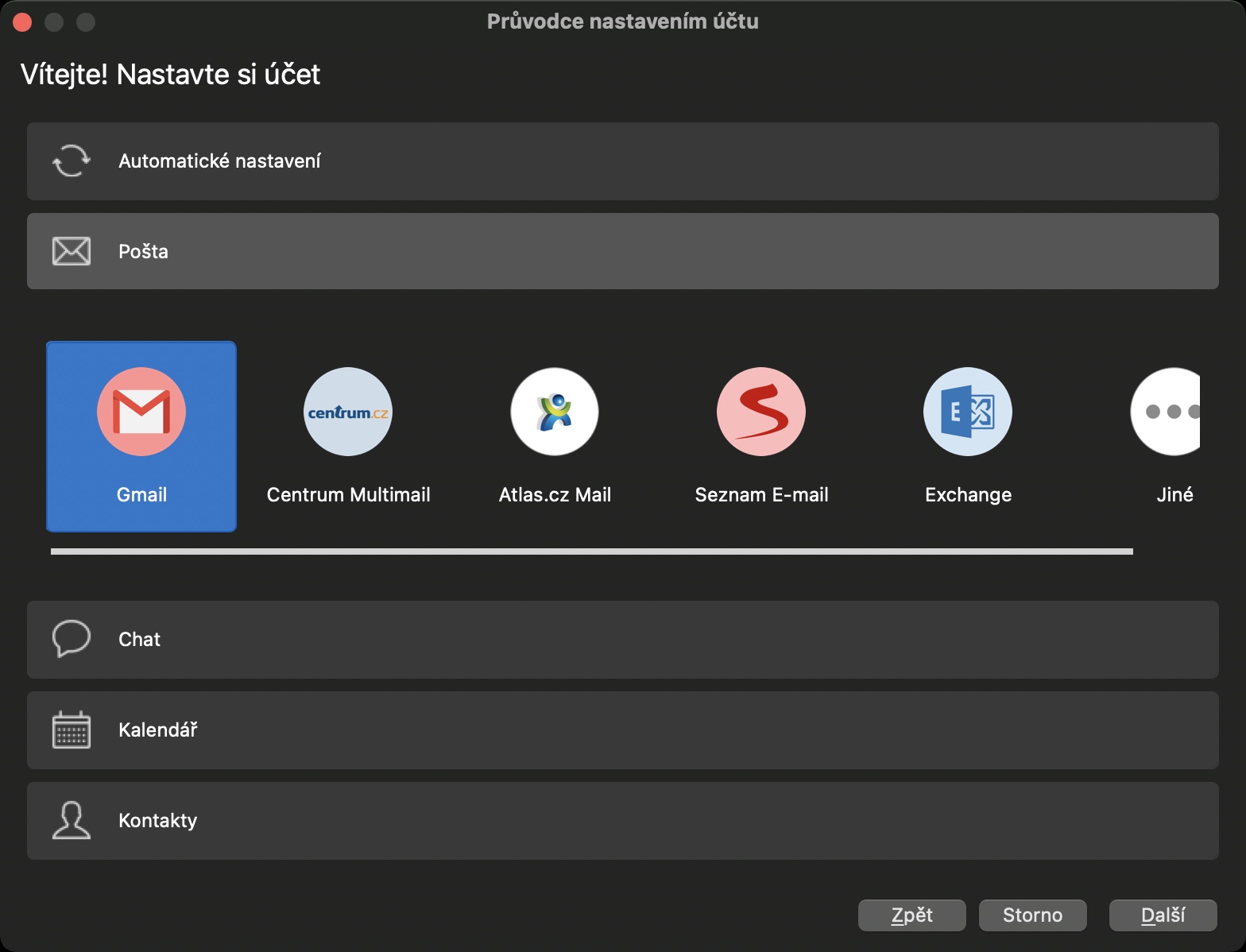

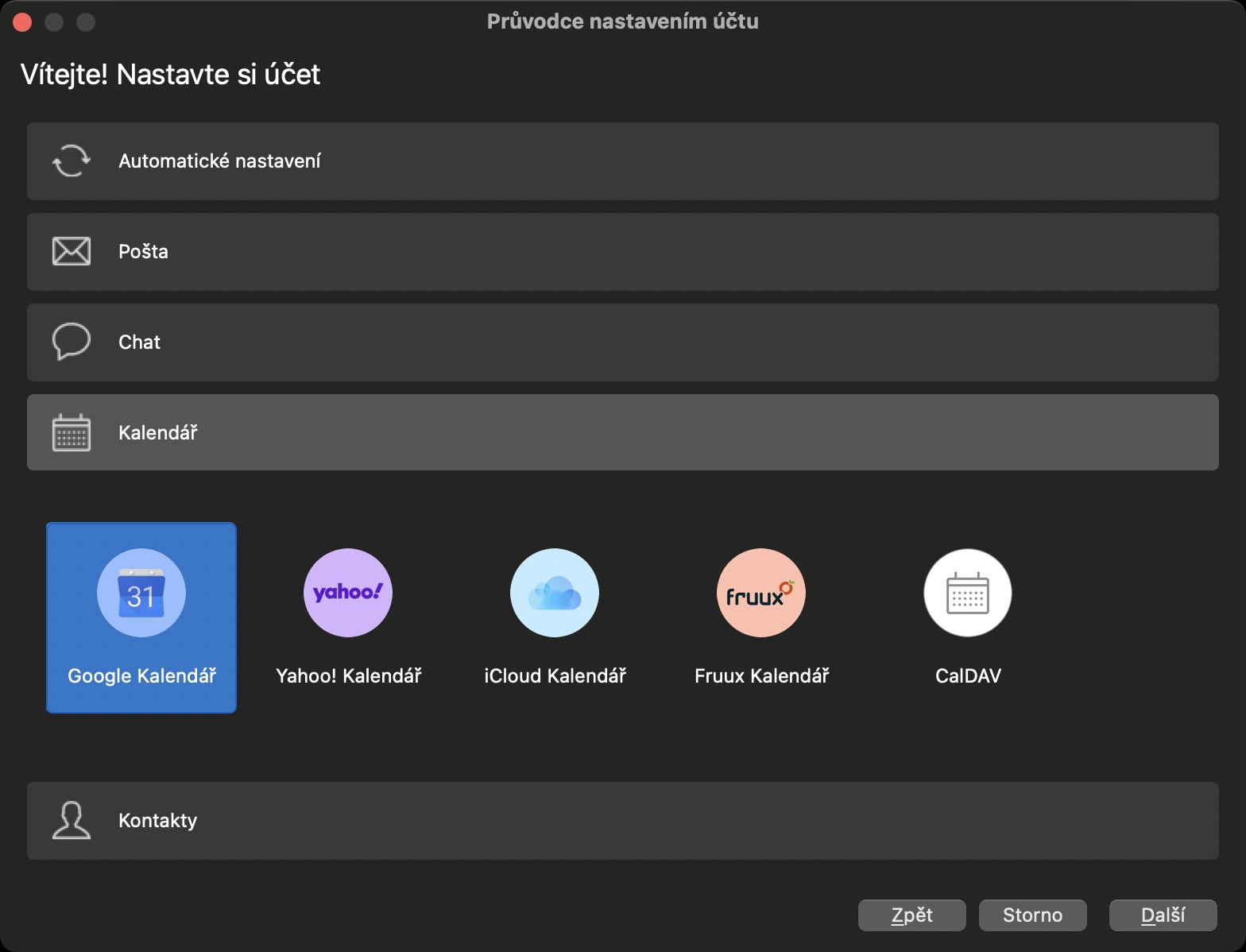
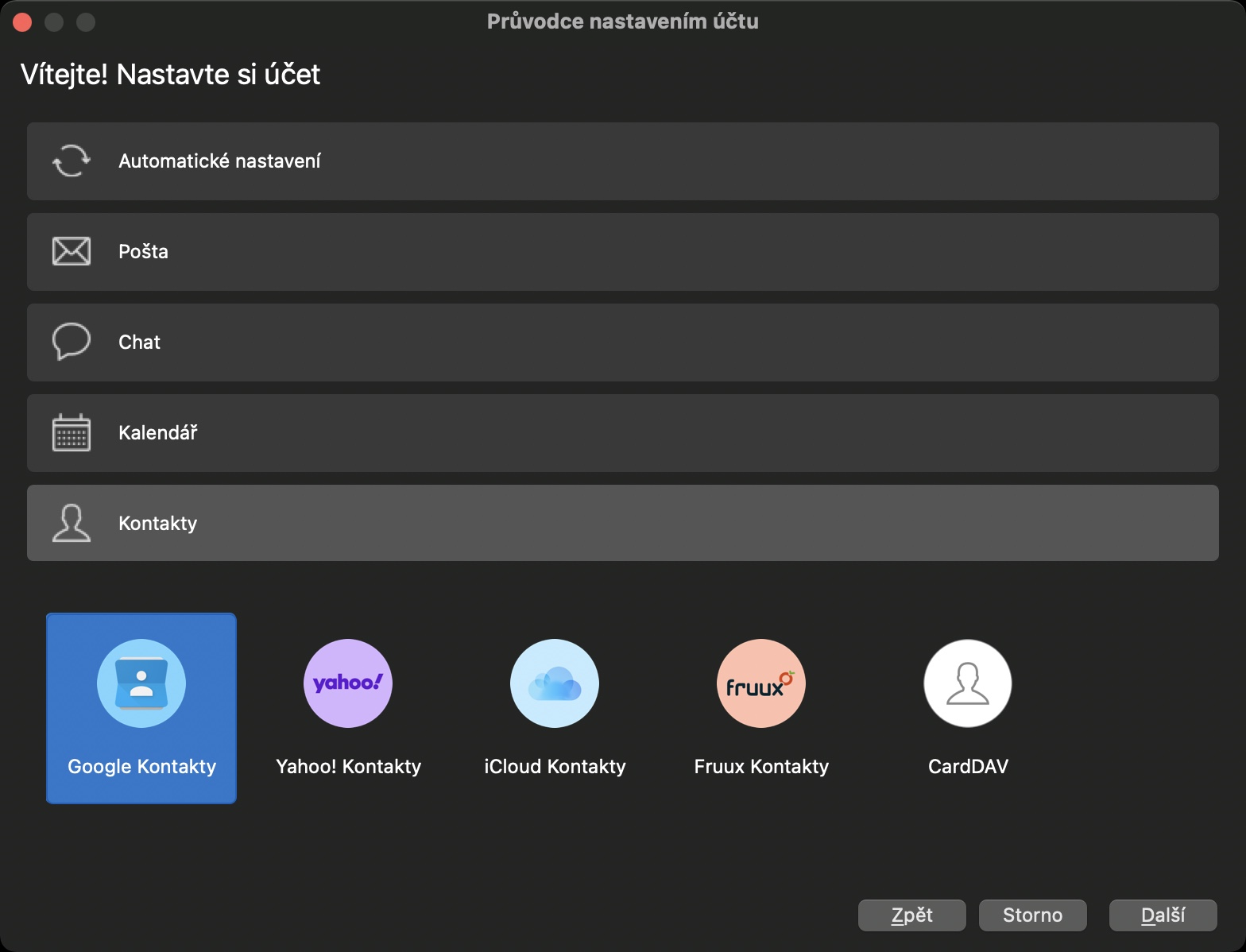

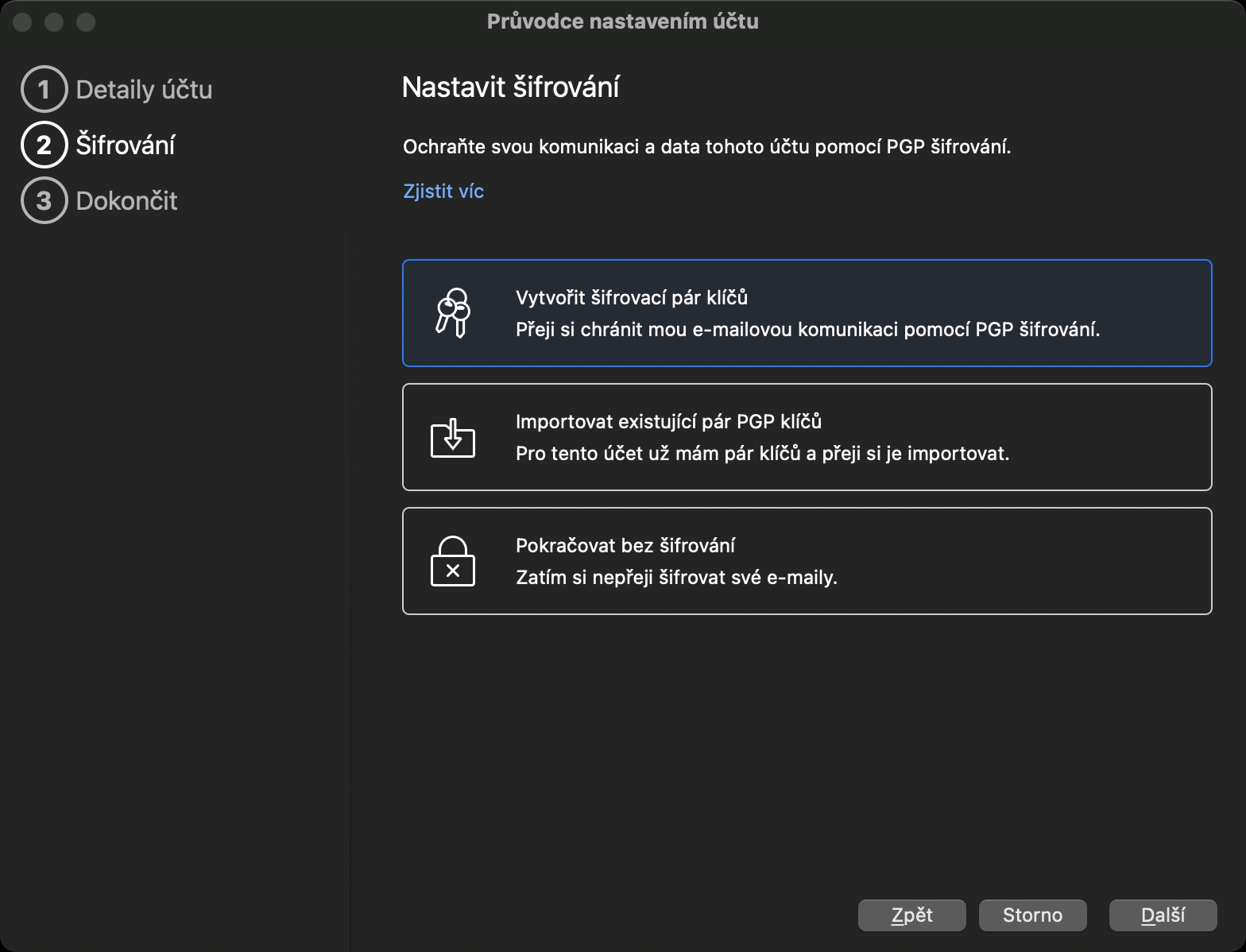
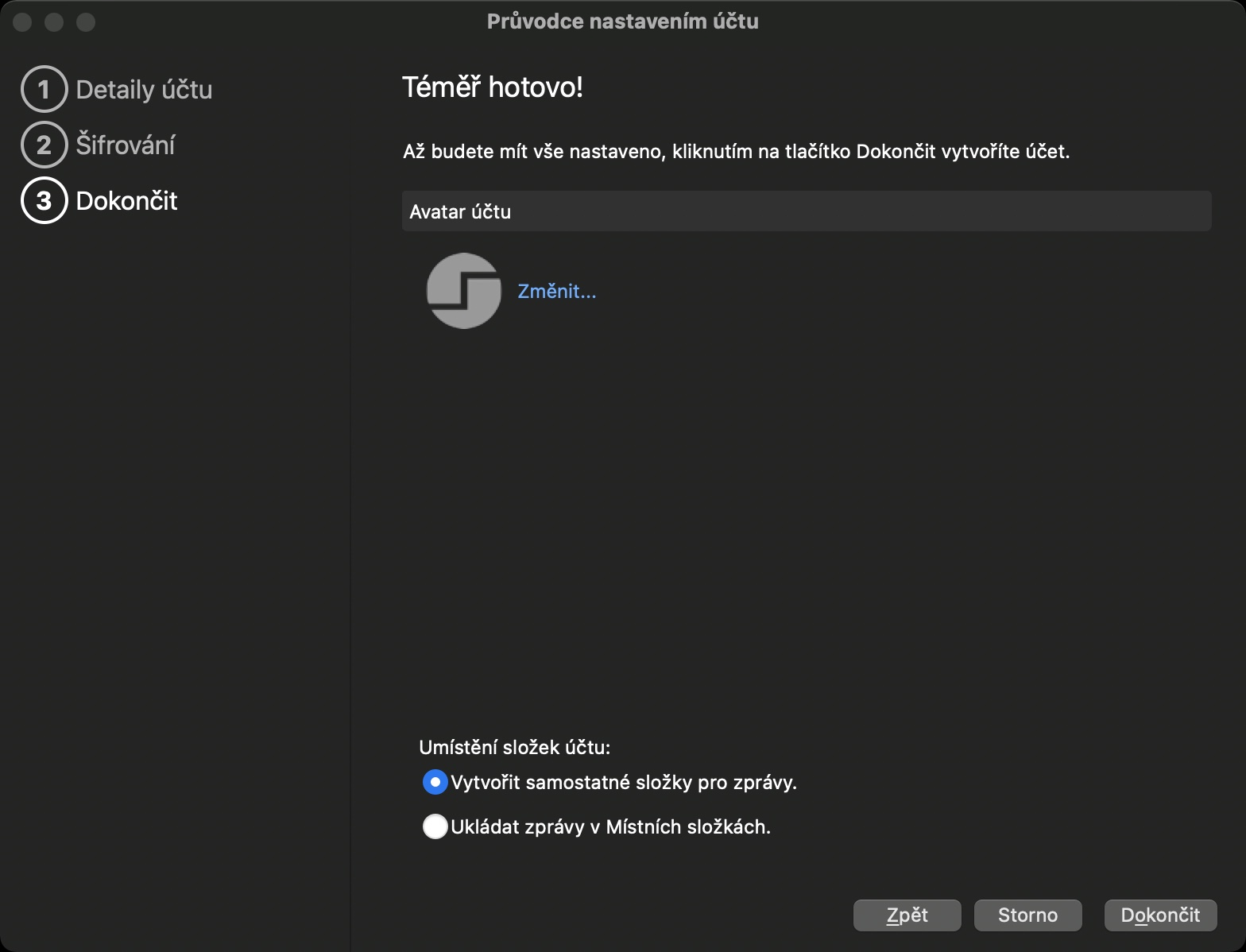
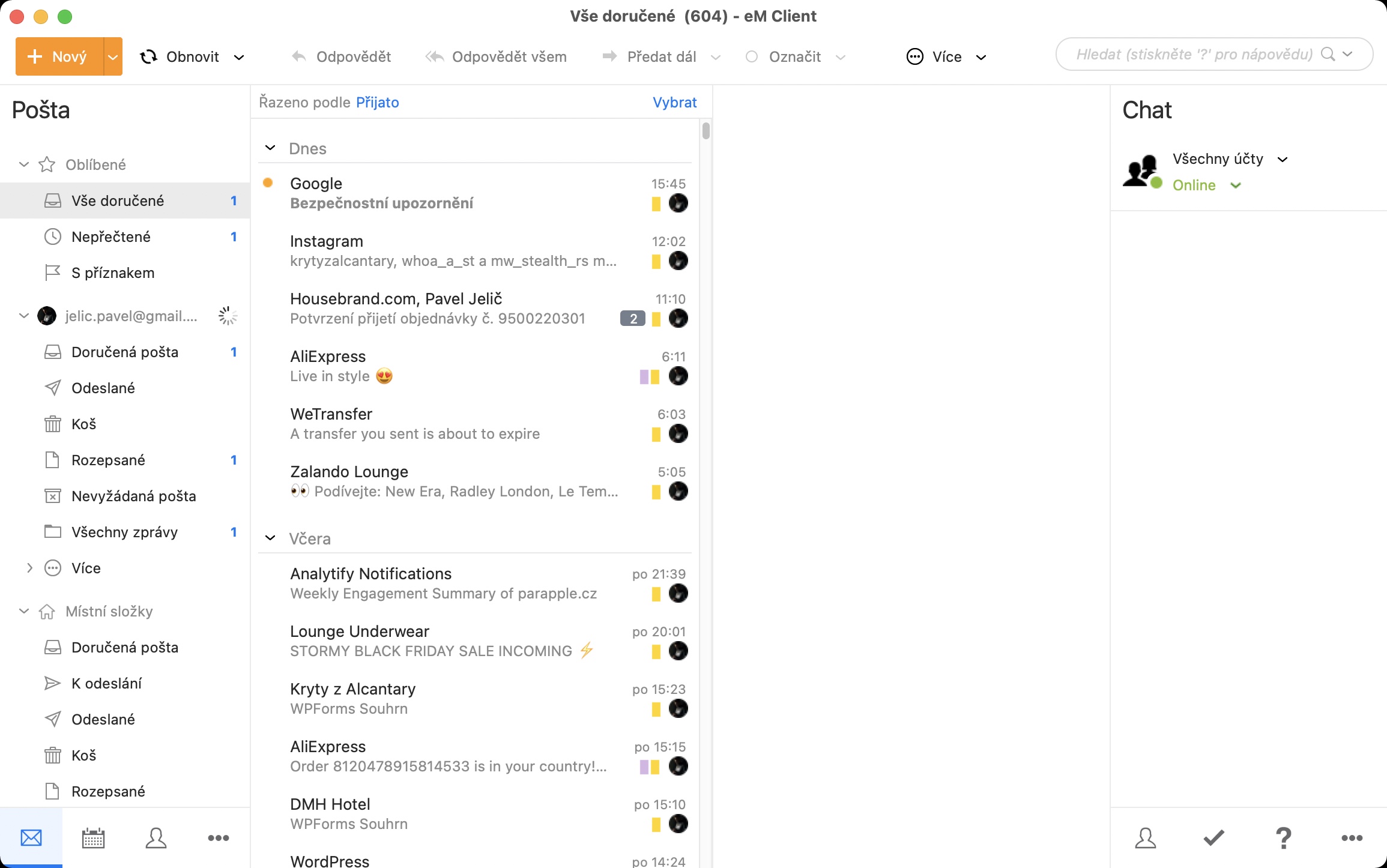
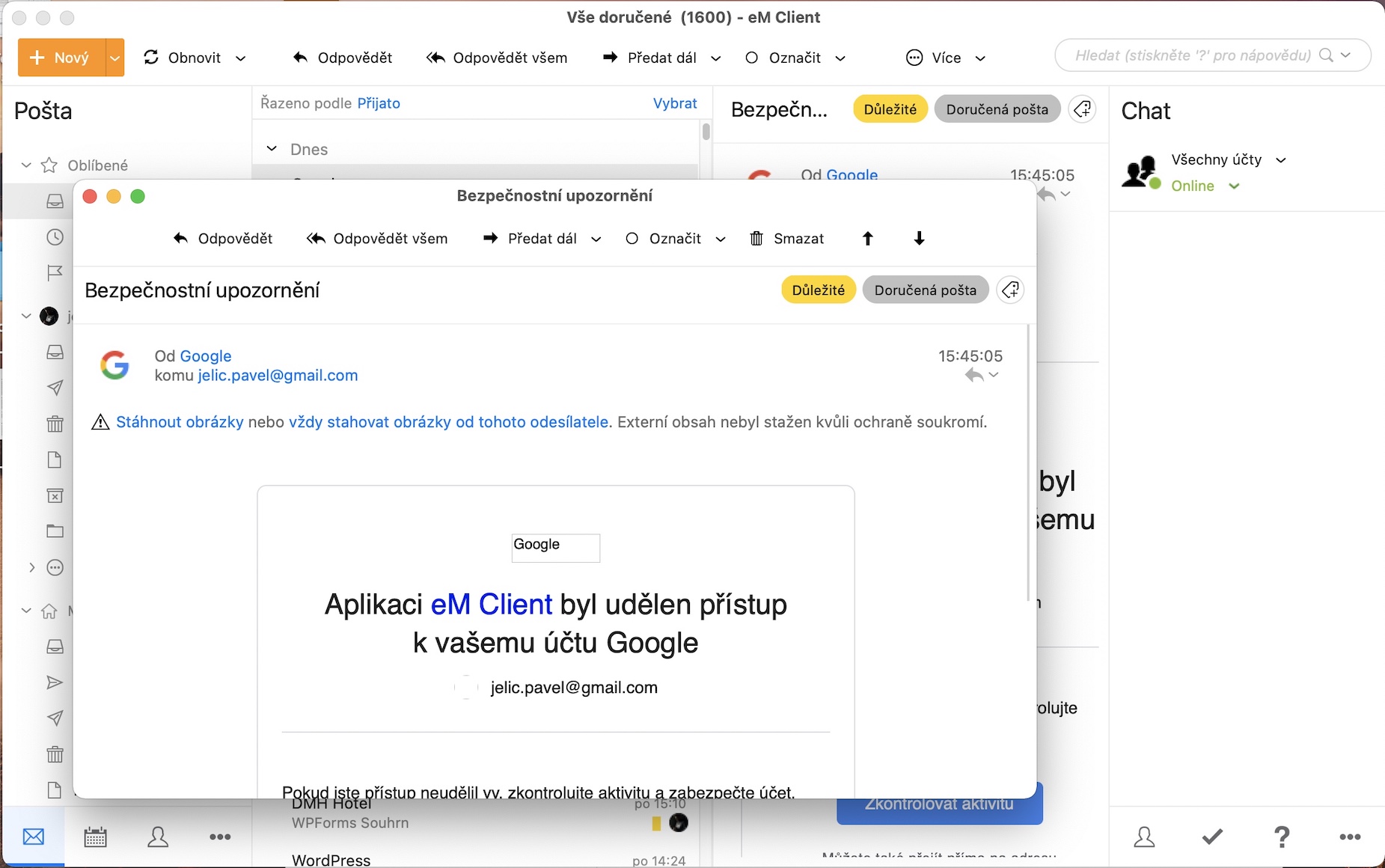
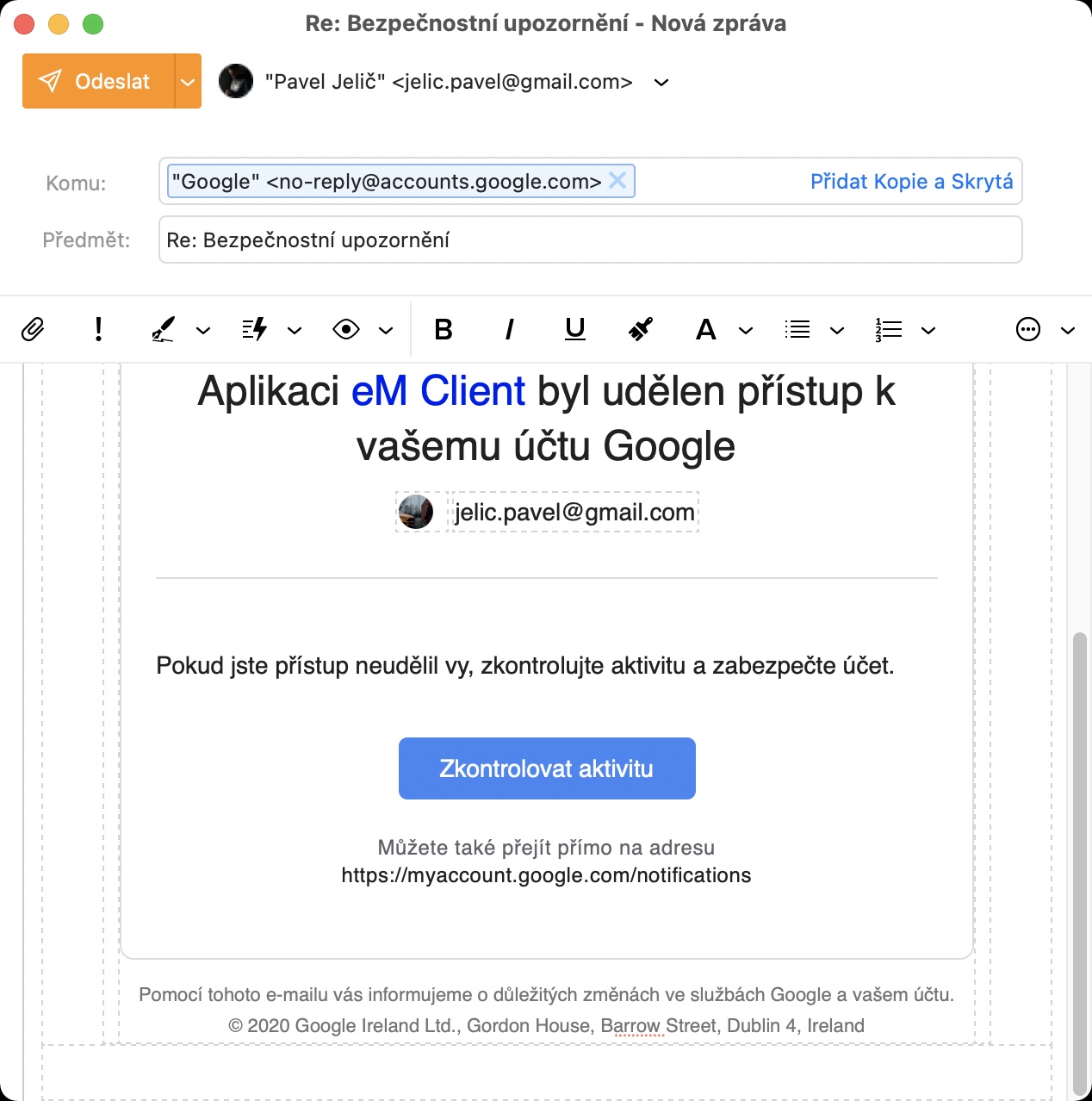
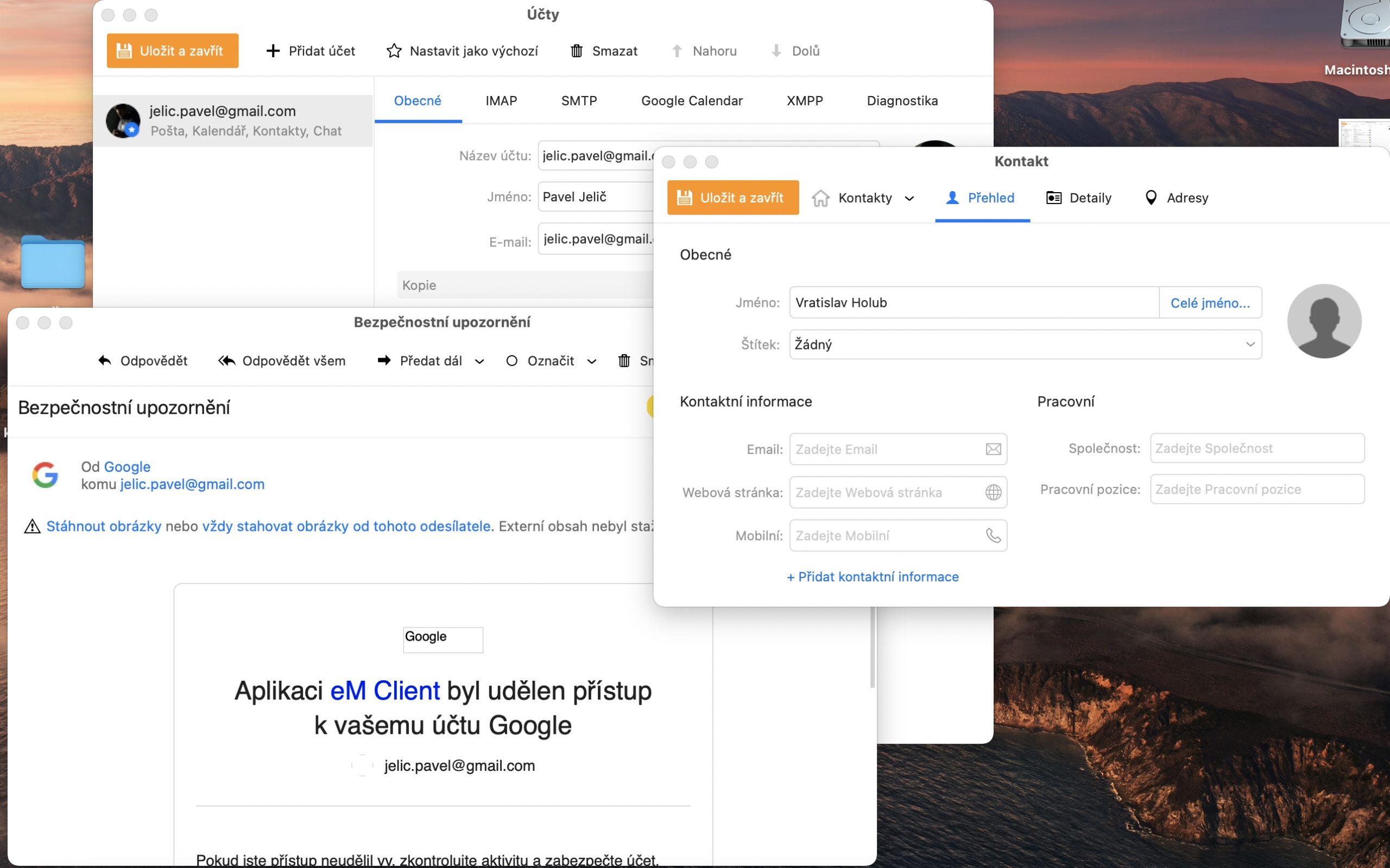

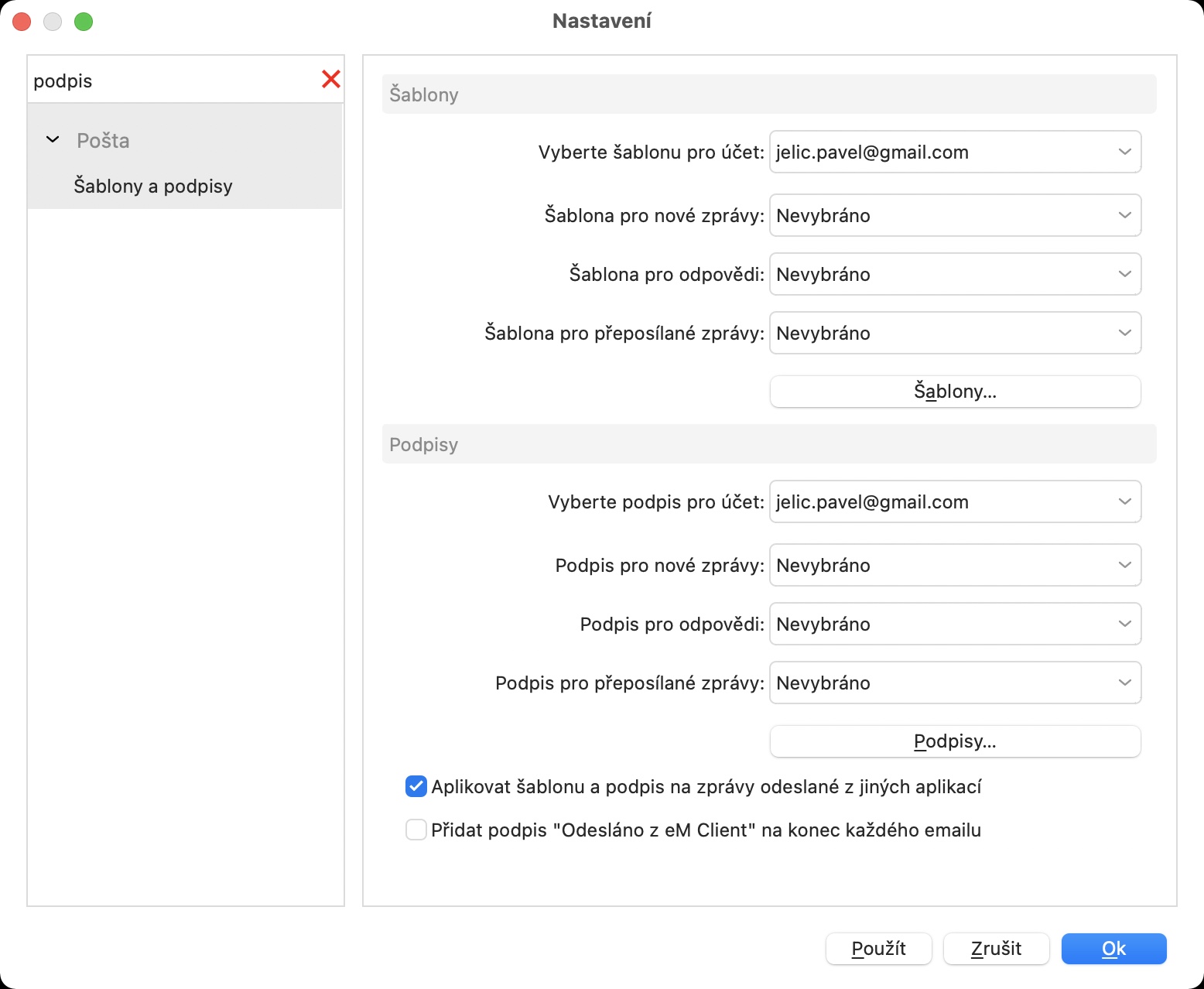
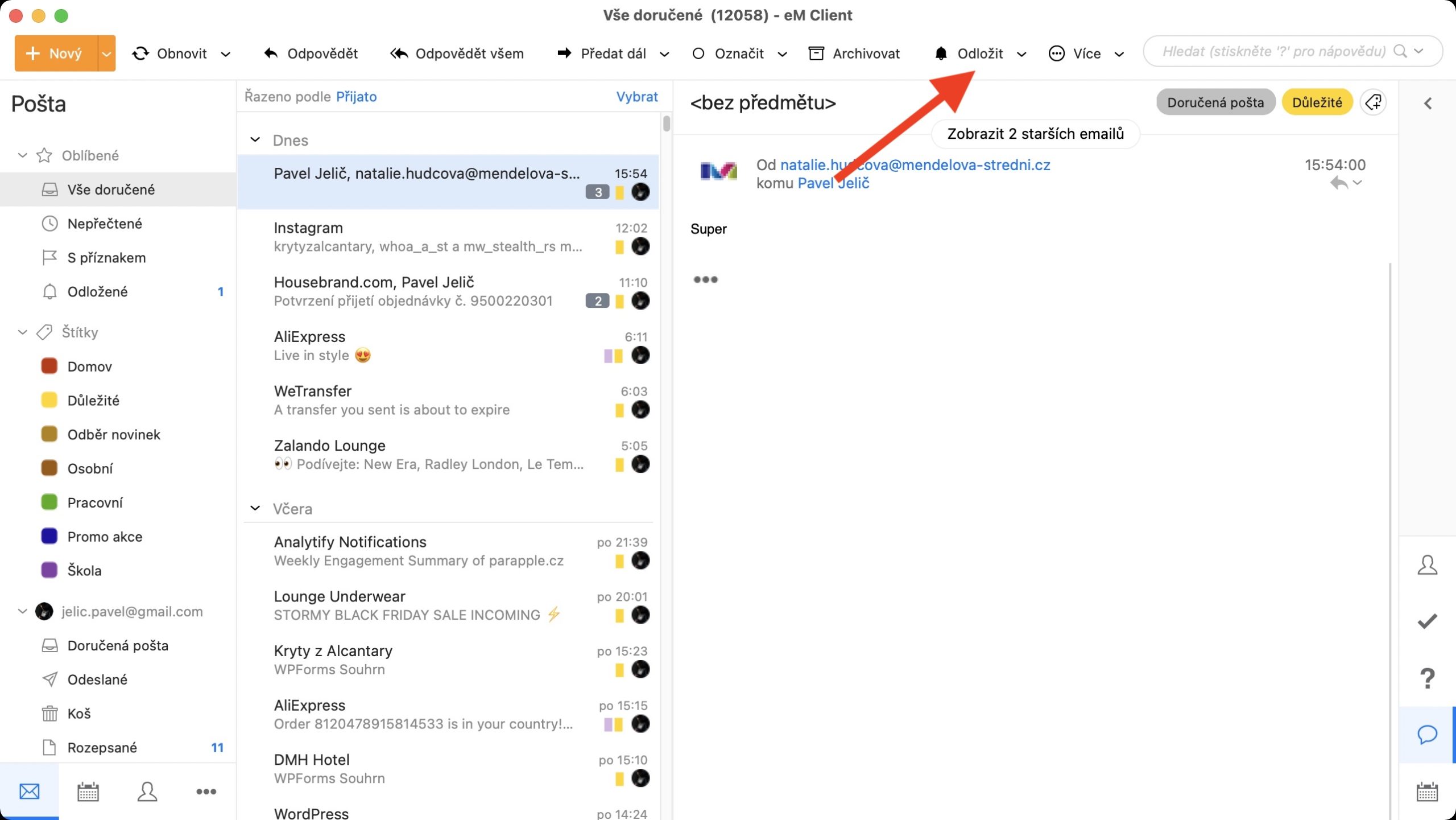

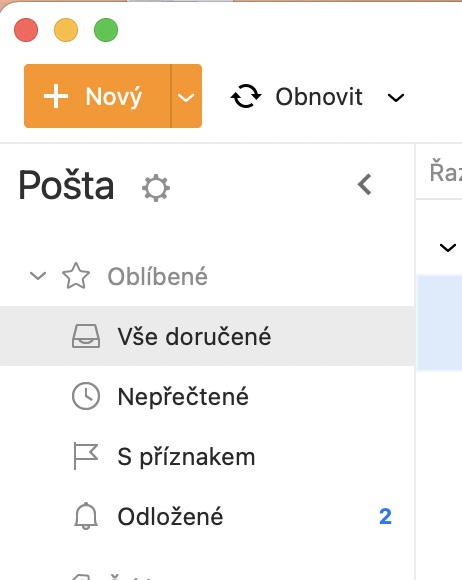
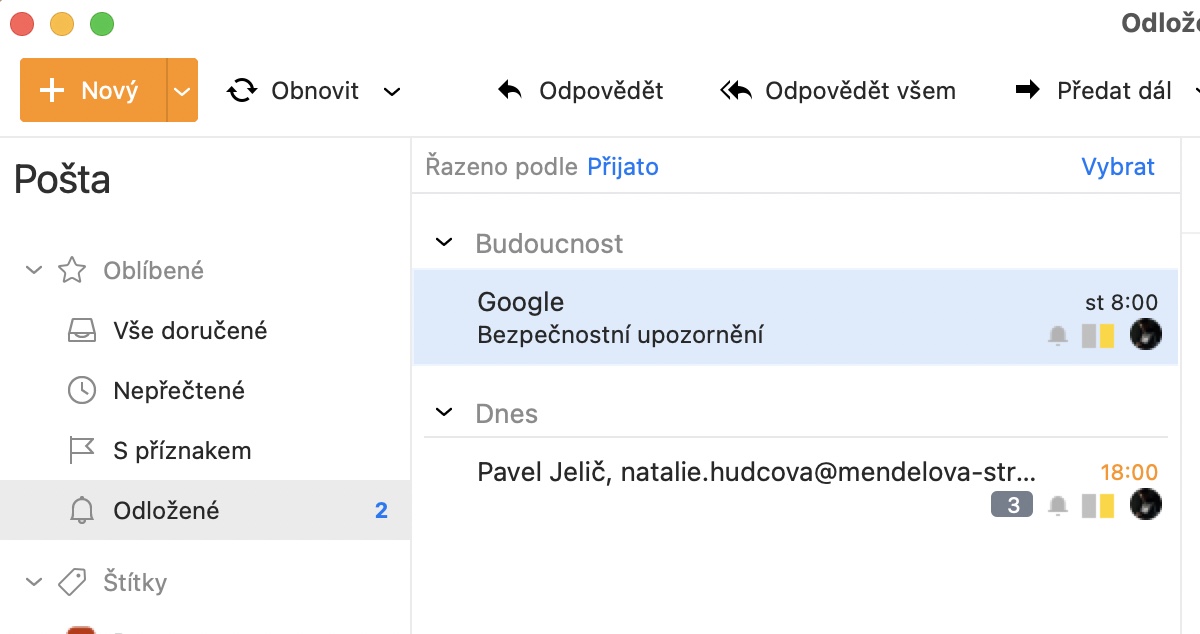

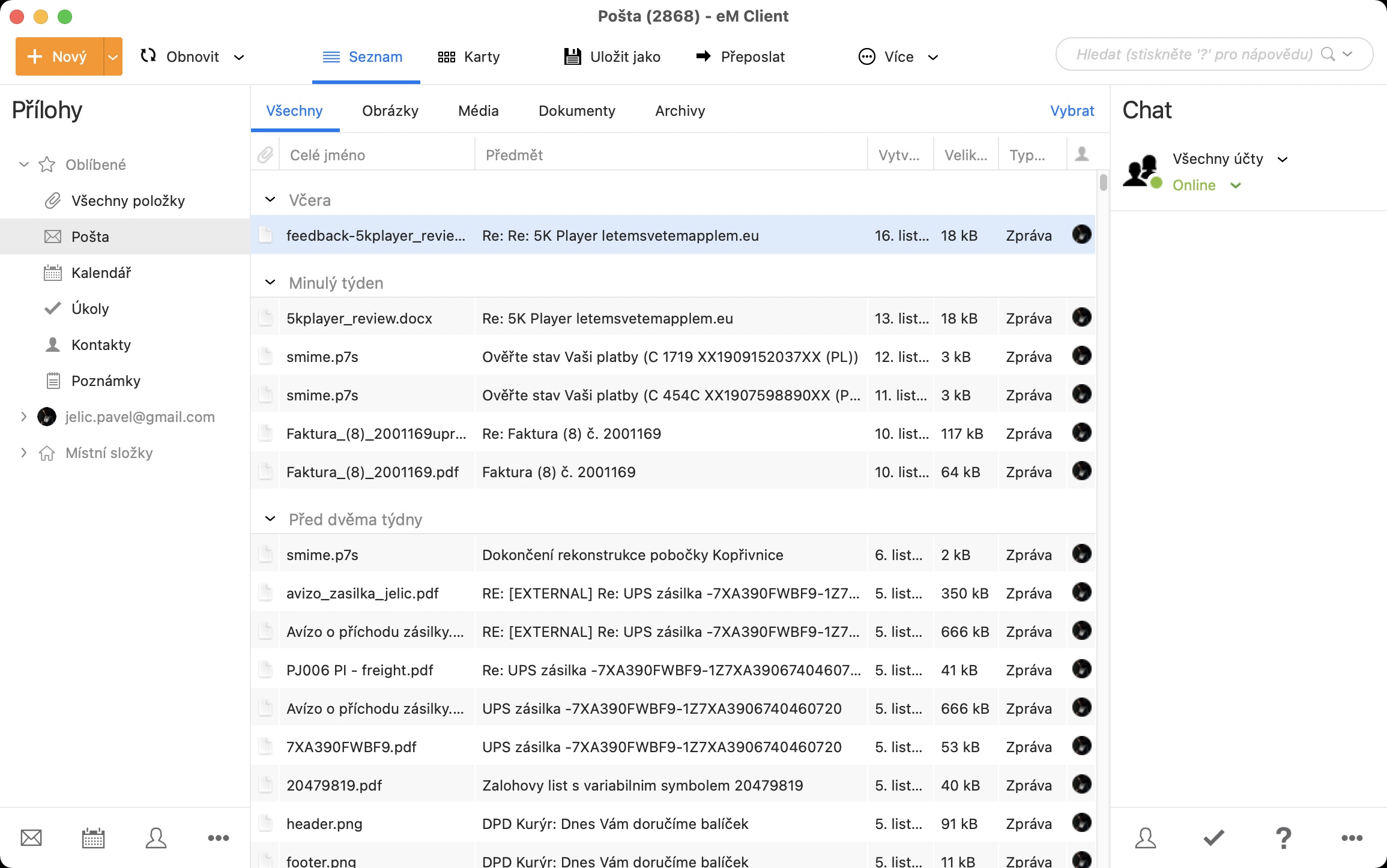
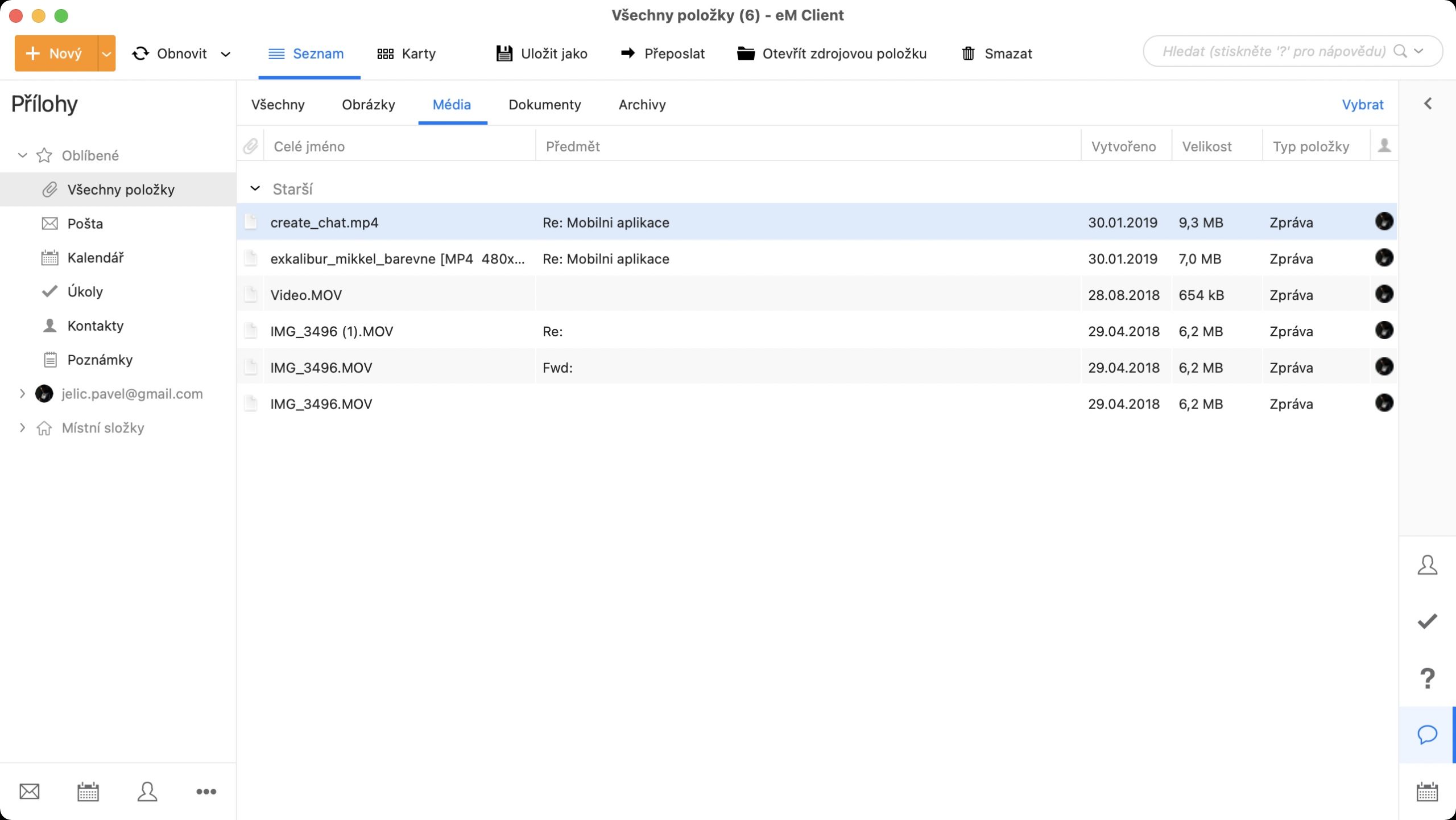
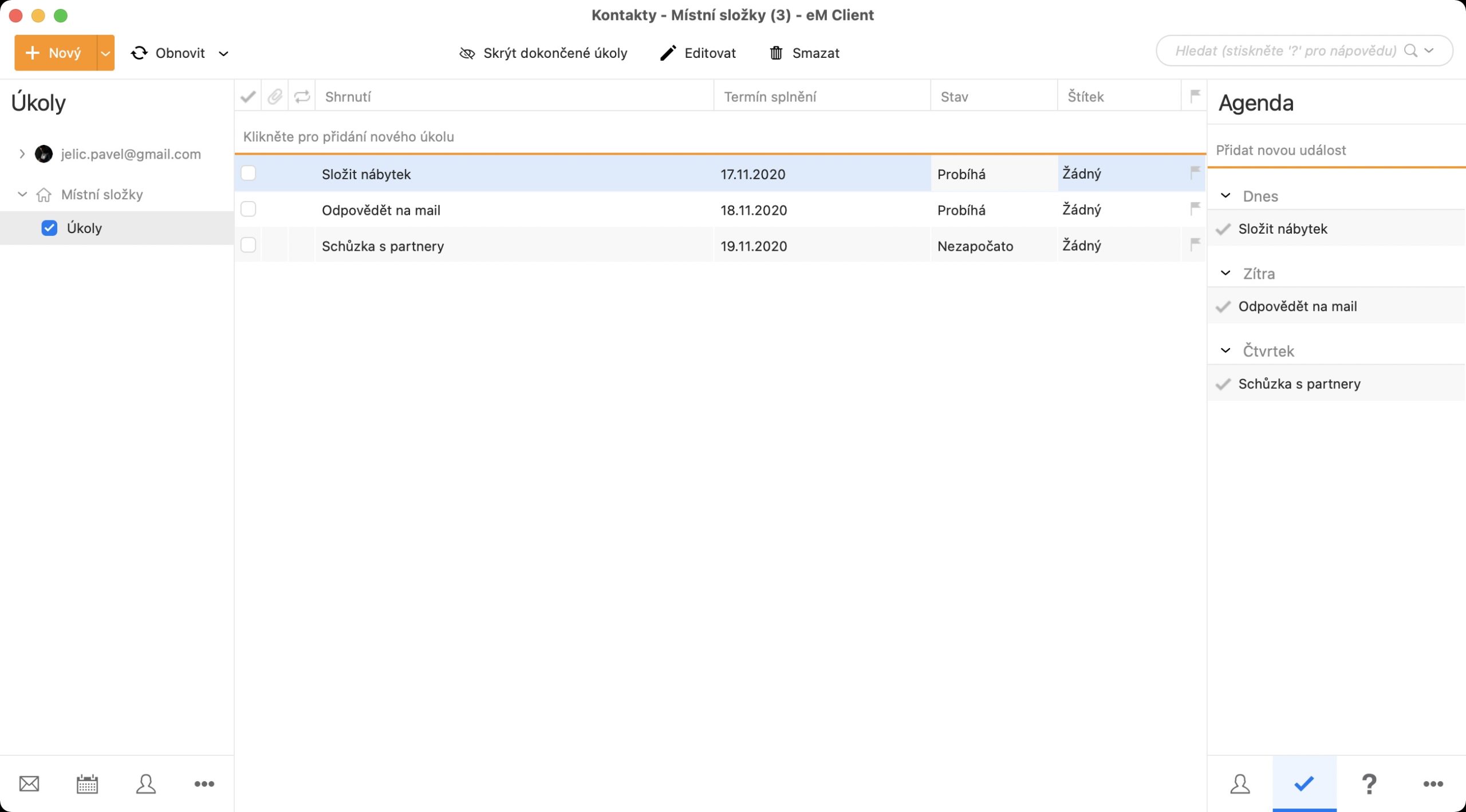
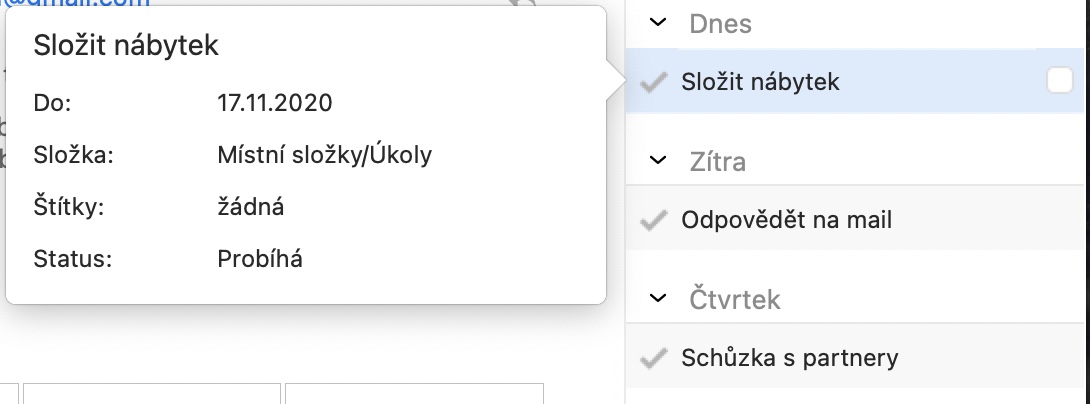
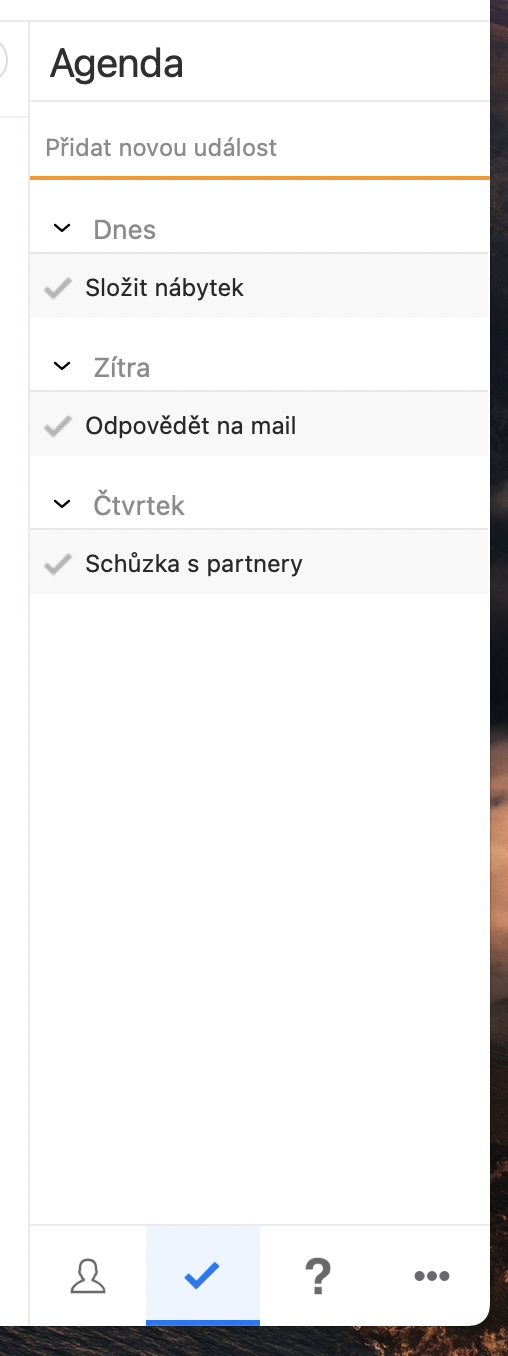
Hindi nito sini-sync ang account sa listahan, naghatid ng mail oo, nagpadala ng mail no. No contact, help only in English, unfair sa mga hindi nakakaintindi...